
Ang mga Form ng Google ay isang tanyag na serbisyo na nagbibigay ng kakayahang maginhawang lumikha ng lahat ng uri ng mga survey at mga talatanungan. Upang magamit nang buo ito, hindi sapat na lamang upang mai-nilikha ang mga mismong form na ito, mahalagang malaman din kung paano buksan ang pag-access sa kanila, dahil ang mga dokumento ng ganitong uri ay nakatuon sa pagpuno / pagpasa ng masa. At ngayon pag-uusapan natin kung paano ito nagawa.
Binubuksan namin ang pag-access sa Form ng Google
Tulad ng lahat ng kasalukuyang mga produkto ng Google, ang mga form ay magagamit hindi lamang sa desktop browser, kundi pati na rin sa mga mobile device na may Android at iOS. Gayunpaman, para sa mga smartphone at tablet, para sa ganap na hindi kilalang mga kadahilanan, wala pa ring hiwalay na aplikasyon. Gayunpaman, dahil ang mga elektronikong dokumento ng ganitong uri ay naka-imbak sa Google Drive nang default, maaari mo itong buksan, ngunit, sa kasamaang palad, bilang isang bersyon ng web lamang. Samakatuwid, isasaalang-alang pa natin kung paano magbigay ng pag-access sa isang elektronikong dokumento sa bawat isa ng mga aparato na magagamit para magamit.
Tingnan din: Paglikha ng mga Form ng Survey ng Google
Pagpipilian 1: Browser sa PC
Maaari mong gamitin ang anumang browser upang lumikha at punan ang mga Form ng Google, pati na rin magbigay ng access dito. Sa aming halimbawa, gagamit kami ng isang "nauugnay" na produkto - Chrome para sa Windows. Ngunit bago magpatuloy sa solusyon ng aming gawain ngayon, tandaan namin na mayroong dalawang uri ng pag-access sa Mga Form - nakatuon sa pakikipagtulungan, na nagpapahiwatig ng paglikha nito, pag-edit at pag-anyaya sa mga kalahok, at idinisenyo upang dumaan / punan ang isang tapos na dokumento.
Ang una ay naglalayong mga editor at co-may-akda ng dokumento, ang pangalawa - sa mga ordinaryong gumagamit - mga sumasagot, kung saan nilikha ang isang survey o talatanungan.
Pag-access para sa mga editor at mga nakikipagtulungan
- Buksan ang Form na kung saan nais mong magbigay ng pag-access para sa pag-edit at pagproseso, at mag-click sa pindutan ng menu na matatagpuan sa kanang itaas na sulok (sa kaliwa ng larawan ng profile), na ginawa sa anyo ng isang pahalang na liwayway.
- Sa listahan ng mga pagpipilian na bubukas, mag-click sa "Mga Setting ng Pag-access" at piliin ang isa sa mga pagpipilian para sa pagbibigay nito.

Una sa lahat, maaari mong ipadala ang link sa pamamagitan ng e-mail GMail o mai-publish ito sa mga social network na Twitter at Facebook. Ngunit ang pagpipiliang ito ay malamang na hindi angkop sa iyo, dahil ang sinumang tumatanggap ng link na ito ay maaaring matingnan at matanggal ang mga sagot sa Form.
At gayon pa man, kung nais mong gawin ito, mag-click sa icon ng social network o mail, piliin ang naaangkop na pagpipilian para sa pagbibigay ng access (isasaalang-alang namin ang mga ito nang mas detalyado sa ibaba) at mag-click sa pindutan "Ipadala sa ...".
Pagkatapos, kung kinakailangan, mag-log in sa napiling site, at ayusin ang iyong post.

Ang isang mas angkop na solusyon ay upang magbigay ng pumipili ng pag-access. Upang gawin ito, mag-click sa link sa ibaba "Baguhin",

at pumili ng isa sa tatlong magagamit na mga pagpipilian sa pag-access:- ON (para sa lahat sa Internet);
- ON (para sa lahat na may isang link);
- OFF (para sa mga napiling gumagamit).

Sa ilalim ng bawat puntos na ito mayroong isang detalyadong paglalarawan nito, ngunit kung pupunta ka upang buksan ang pag-access sa file sa mga editor at co-may-akda, kailangan mong piliin ang alinman sa pangalawa o pangatlong pagpipilian. Ang pinaka-secure ay ang huli - hindi kasama ang pag-access sa dokumento ng mga hindi awtorisadong gumagamit.

Ang pagpili ng ginustong item at ang pagkakaroon ng set ng isang marka sa tapat nito, pindutin ang pindutan I-save. - Kung magpasya ka na ang lahat ng may link ay magkakaroon ng access upang ma-edit ang Form, piliin ito sa address bar ng browser, kopyahin at ipamahagi ito sa anumang maginhawang paraan. Bilang kahalili, maaari mong mai-publish ito sa isang chat sa trabaho sa pangkat.

Ngunit kung plano mong magbigay ng kakayahang i-edit ang dokumento lamang sa ilang mga gumagamit, sa linya "Imbitahan ang mga gumagamit" Ipasok ang kanilang mga email address (o mga pangalan, kung magagamit sa iyong Google address book).
Siguraduhin na ang kabaligtaran ng Abisuhan ang Mga Gumagamit nakatakda ang isang checkmark, at mag-click sa pindutan "Isumite". Ang mga karagdagang karapatan na makihalubilo sa Form ay hindi matukoy - magagamit lamang ang pag-edit. Ngunit kung nais mo, kaya mo "Maiiwasan ang mga editor mula sa pagdaragdag ng mga gumagamit at pagbabago ng mga setting ng pag-access"sa pamamagitan ng pagtatakda ng isang marka sa tapat ng item ng parehong pangalan.
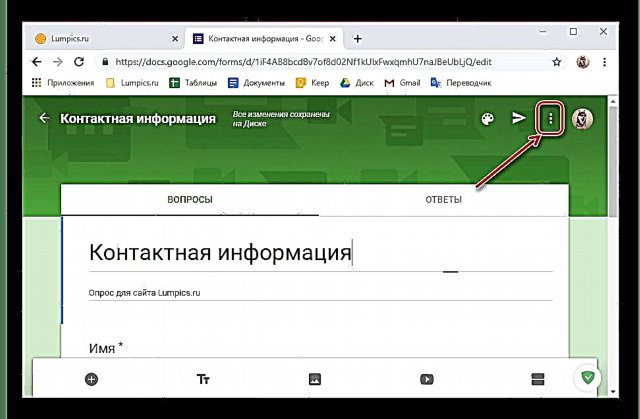
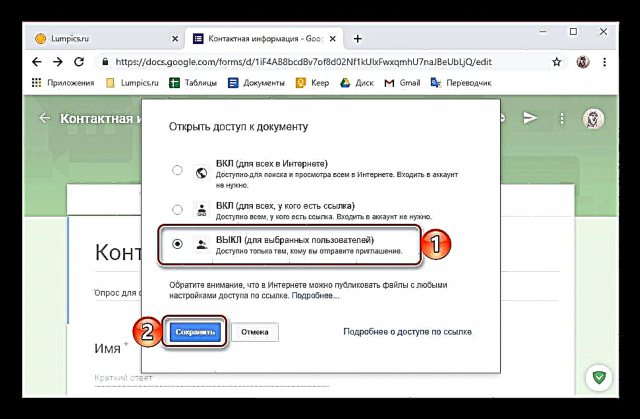

Kaya, nabuksan namin ang pag-access sa Google Form para sa mga co-may-akda at editor nito o sa mga pinaplano mong magtalaga ng ganoon. Mangyaring tandaan na maaari mong gawin ang alinman sa mga ito ang may-ari ng dokumento - baguhin lamang ang mga karapatan nito sa pamamagitan ng pagpapalawak ng listahan ng drop-down na matatagpuan sa harap ng pangalan (ipinahiwatig ng isang lapis) at pagpili ng kaukulang item.
Pag-access para sa mga gumagamit (pagpuno / pagpasa lamang)
- Upang mabuksan ang pag-access sa nakumpleto na na Form para sa lahat ng mga gumagamit o sa kung sino ang iyong pinaplano na personal na iminungkahi na pumunta / punan, mag-click sa pindutan na may imahe ng eroplano na matatagpuan sa kaliwa ng menu (mga ellipses).
- Pumili ng isa sa mga posibleng pagpipilian para sa pagpapadala ng isang dokumento (o isang link dito).
- Email Ipasok ang address o adres ng mga tatanggap sa linya "Upang", baguhin ang paksa (kung kinakailangan, dahil ang pangalan ng dokumento ay ipinahiwatig doon nang default) at idagdag ang iyong mensahe (opsyonal). Kung kinakailangan, maaari mong isama ang Form na ito sa katawan ng sulat sa pamamagitan ng pagsuri sa kahon sa tabi ng kaukulang item.

Matapos punan ang lahat ng mga patlang, mag-click sa pindutan "Isumite". - Public link. Opsyonal na suriin ang kahon sa tabi Maikling URL at mag-click sa pindutan Kopyahin. Ang link sa dokumento ay ipapadala sa clipboard, pagkatapos nito maipamahagi mo ito sa anumang maginhawang paraan.
- HTML code (para sa pag-embed sa site). Kung mayroong tulad na pangangailangan, baguhin ang mga sukat ng nilikha na bloke kasama ang Form sa mas gusto, tinutukoy ang lapad at taas nito. Mag-click Kopyahin at gamitin ang link sa clipboard upang i-paste ito sa iyong website.



- Email Ipasok ang address o adres ng mga tatanggap sa linya "Upang", baguhin ang paksa (kung kinakailangan, dahil ang pangalan ng dokumento ay ipinahiwatig doon nang default) at idagdag ang iyong mensahe (opsyonal). Kung kinakailangan, maaari mong isama ang Form na ito sa katawan ng sulat sa pamamagitan ng pagsuri sa kahon sa tabi ng kaukulang item.
- Bilang karagdagan, posible na mag-publish ng mga link sa Form sa mga social network, kung saan ang layunin sa window "Isumite" Mayroong dalawang mga pindutan na may mga logo ng suportadong mga site.


Sa gayon, nabuksan namin ang pag-access sa mga Form ng Google sa isang browser para sa isang PC. Tulad ng nakikita mo, ang pagpapadala nito sa mga ordinaryong gumagamit kung kanino ang mga dokumento ng ganitong uri ay nilikha ay mas simple kaysa sa mga potensyal na co-may-akda at editor.
Pagpipilian 2: Smartphone o Tablet
Tulad ng sinabi namin sa pagpapakilala, ang application ng mobile ng Google Forms ay hindi umiiral, ngunit hindi ito pawang maiiwasan ang posibilidad ng paggamit ng serbisyo sa mga aparato ng iOS at Android, dahil ang bawat isa sa kanila ay may application ng browser. Sa aming halimbawa, gagamitin namin ang isang aparato na nagpapatakbo ng Android 9 Pie at isang Google Chrome web browser na na-install dito. Sa iPhone at iPad, ang algorithm ng mga aksyon ay magiging katulad na katulad, dahil makikipag-ugnay kami sa isang regular na site.
Pumunta sa pahina ng serbisyo ng Google Forms
Pag-access para sa mga editor at mga nakikipagtulungan
- Gumamit ng Google Drive mobile application na nag-iimbak ng mga Form, isang direktang link, kung mayroon man, o ang link sa site na ibinigay sa itaas, at buksan ang kinakailangang dokumento. Mangyayari ito sa default na web browser. Para sa mas maginhawang pakikipag-ugnay sa file, lumipat sa "Buong bersyon" site sa pamamagitan ng pag-tik sa kaukulang item sa menu ng web browser (sa mobile bersyon, ang ilang mga elemento ay hindi masukat, hindi lumilitaw at hindi gumagalaw).

Tingnan din: Pag-log in sa Google Drive
- Ang pagkakaroon ng bahagyang na-scale ang pahina, buksan ang menu ng application - upang gawin ito, i-tap ang tatlong mga vertical na puntos sa kanang itaas na sulok, at piliin ang "Mga Setting ng Pag-access".
- Tulad ng sa PC, maaari mong mai-publish ang link sa mga social network o ipadala ito sa pamamagitan ng e-mail. Ngunit tandaan na ang mga mayroon nito ay makikita ang mga sagot at tanggalin ang mga ito.

At samakatuwid ito ay mas mahusay "Baguhin" pagpipilian ng pagbibigay ng pag-access sa pamamagitan ng pag-click sa link ng parehong pangalan ng kaunti mas mababa. - Pumili mula sa tatlong magagamit na pagpipilian:
- Sa (para sa lahat sa Internet);
- Sa (para sa lahat na may isang link);
- Naka-off (para sa mga napiling gumagamit).

Muli, ang ikatlong pagpipilian ay pinaka-kanais-nais sa kaso ng mga editor at co-may-akda, ngunit kung minsan ang pangalawa ay maaari ring maging optimal. Nagpasya sa pagpipilian, mag-tap sa pindutan I-save.
- Sa linya Anyayahan ang mga Gumagamit ipasok ang pangalan ng tatanggap ng paanyaya (kung magagamit sa iyong Google address book) o ang kanyang email address. At narito ang pinakamahirap na bahagi ay nagsisimula (hindi bababa sa maraming mga smartphone sa Android) - ang data na ito ay kailangang ipasok nang walang taros, dahil sa ilang hindi kilalang dahilan, ang nais na patlang ay hinarang lamang ng isang virtual na keyboard at hindi ito mababago.

Sa sandaling tinukoy mo ang unang pangalan (o address), maaari kang magdagdag ng bago, at iba pa - ipasok lamang ang mga pangalan o mailbox ng mga gumagamit na nais mong buksan ang pag-access sa Form. Tulad ng sa kaso ng web bersyon ng serbisyo sa isang PC, ang mga karapatan para sa mga co-may-akda ay hindi mababago - ang pag-edit ay magagamit para sa kanila nang default. Ngunit kung nais mo, maaari mo pa ring ipagbawal ang mga ito upang magdagdag ng iba pang mga gumagamit at baguhin ang mga setting. - Tinitiyak na may mga checkmark sa harap ng item Abisuhan ang Mga Gumagamit o alisin ito bilang hindi kinakailangan, mag-click sa pindutan "Isumite". Maghintay para makumpleto ang proseso ng pag-access, at pagkatapos I-save ang Mga Pagbabago at i-tap ang Tapos na.




Ngayon, ang karapatang magtrabaho sa isang tukoy na Form ng Google ay hindi lamang para sa iyo, kundi pati na rin sa mga gumagamit na iyong ibinigay.
Pag-access para sa mga gumagamit (pagpuno / pagpasa lamang)
- Sa pahina ng Mga Form, tapikin ang pindutan "Isumite"na matatagpuan sa kanang itaas na sulok (sa halip na inskripsiyon ay maaaring may icon ng pagpapadala ng mensahe - isang eroplano).
- Sa window na bubukas, lumipat sa pagitan ng mga tab, pumili ng isa sa tatlong posibleng mga pagpipilian para sa pagbubukas ng pag-access sa dokumento:
- Imbitasyon sa email. Ipasok ang address (o mga address) sa bukid "Upang"ipasok Tema, Magdagdag ng mensahe at i-click "Isumite".
- Link Opsyonal na suriin ang kahon Maikling URL upang mabawasan ito, pagkatapos ay i-tap ang pindutan Kopyahin.
- HTML code para sa site. Kung kinakailangan, alamin ang lapad at taas ng banner, pagkatapos nito magagawa Kopyahin.
- Ang link na kinopya sa clipboard ay maaari at dapat ibinahagi sa iba pang mga gumagamit. Upang gawin ito, maaari kang makipag-ugnay sa anumang messenger o social network.

Bilang karagdagan, mula mismo sa window Nagpapadala posible na mag-publish ng mga link sa mga social network ng Facebook at Twitter (ang mga kaukulang pindutan ay minarkahan sa screenshot).



Ang pagbubukas ng pag-access sa Google Form sa mga smartphone o tablet na tumatakbo sa Android o iOS ay hindi naiiba sa isang katulad na proseso sa isang browser sa isang computer, ngunit sa ilang mga nuances (halimbawa, na tinukoy ang isang address upang mag-imbita ng isang editor o co-may-akda), ang pamamaraang ito ay maaari pa ring maging sanhi ng maraming abala .
Konklusyon
Anuman ang aparato kung saan nilikha mo ang Google Form at gumana kasama nito, ang magiging pagbubukas ng pag-access para sa iba pang mga gumagamit ay hindi magiging mahirap. Ang tanging kinakailangan ay ang pagkakaroon ng isang aktibong koneksyon sa Internet.





























